Dlaczego WhatsApp nie daje mi żadnych powiadomień o nowych wiadomościach? Nie otrzymuję żadnych monitów informujących o nowej wiadomości, dopóki nie otworzę aplikacji. Upewniłem się, że funkcja powiadomień WhatsApp jest włączona. Jakaś pomoc?
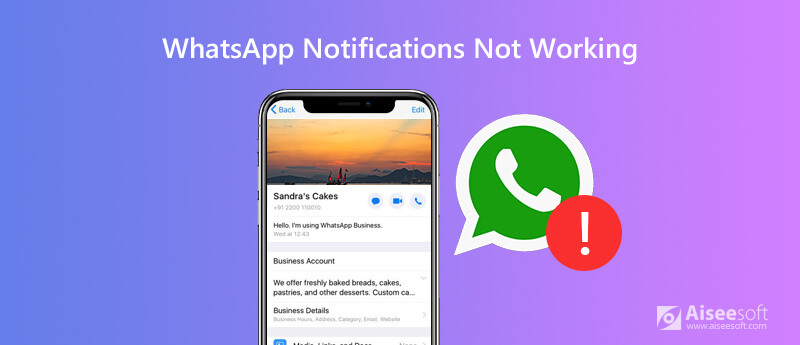
Gdy otrzymasz nową wiadomość WhatsApp, na ikonie aplikacji pojawi się czerwona kropka, informująca, że powinieneś ją sprawdzić. To dość denerwujące, że nie otrzymujesz żadnych powiadomień WhatsApp. Ze względu na niedziałające powiadomienia WhatsApp nie możesz odpowiadać na wiadomości innych osób na czas. Z pewnością nie chcesz od czasu do czasu otwierać WhatsApp, aby sprawdzić, czy są nowe wiadomości. Więc jak naprawić powiadomienia WhatsApp nie działają na twoim iPhonie?
Z różnych powodów otrzymasz Powiadomienia WhatsApp nie działają na iPhonie lub iPadzie. Na przykład niestabilne połączenie internetowe, ograniczenia danych, pamięć podręczna aplikacji, różne problemy z oprogramowaniem układowym i wiele innych czynników może z łatwością spowodować, że WhatsApp nie będzie wyświetlać żadnych powiadomień. W tym poście powiemy Ci 5 prostych rozwiązań, aby naprawić te powiadomienia WhatsApp, które nie działają w iOS 17/16/15/14/13.

Pliki do Pobrania
100% bezpieczeństwa. Bez reklam.
100% bezpieczeństwa. Bez reklam.
Otrzymasz monit i powiadomienie, że otrzymasz nową wiadomość WhatsApp, w normalnych warunkach. Podczas gdy wielu użytkowników iOS skarżyło się na wszelkiego rodzaju niedziałające powiadomienia WhatsApp.
W niektórych przypadkach WhatsApp po prostu w ogóle nie wysyła powiadomień. Lub dają powiadomienia bez dźwięków, dźwięk powiadomienia WhatsApp nie działa lub powiadomienia WhatsApp wciąż się pojawiają. Z tej części pokażemy, jak pozbyć się tego problemu. Ponowne uruchomienie jest zawsze pierwszym wyborem w przypadku różnych problemów. Więc tutaj zaczynamy od ponownego uruchomienia.
Możesz także wyłączyć iPhone'a w aplikacji Ustawienia. Przejdź do aplikacji „Ustawienia”, a następnie stuknij „Ogólne” > „Zamknij”, aby wyłączyć urządzenie z systemem iOS.
Inne modele restartowanie iPhone'a, możesz to sprawdzić tutaj.
Aktualizacja iOS to kolejne proste i skuteczne rozwiązanie pozwalające rozwiązać różne problemy, w tym powiadomienia WhatsApp nie działają. Ponieważ nowy iOS zawsze naprawi wiele błędów w starej wersji. Możesz więc łatwo rozwiązać wiele problemów aktualizacja iOS.

Czasami, gdy coś jest nie tak z jedną aplikacją, możesz spróbować zainstalować ją ponownie, aby rozwiązać problem. Tak więc, gdy Twój WhatsApp nie wyświetla powiadomień lub dźwięk powiadomienia nie działa, możesz go odinstalować, a następnie zainstalować ponownie, aby sprawdzić, czy problem został rozwiązany.
W wielu przypadkach powiadomienia WhatsApp nie powiadamiają, że problem jest spowodowany złym połączeniem sieciowym. Możesz więc zresetować ustawienia sieciowe na swoim iPhonie, aby spróbować rozwiązać problem.
Dzięki powyższym metodom masz dużą szansę na naprawienie problemu z niedziałającymi powiadomieniami WhatsApp (ton / dźwięk). A jeśli problem nadal istnieje, nadszedł czas, aby poprosić o profesjonalną pomoc. Tutaj zdecydowanie zalecamy potężne oprogramowanie do naprawy problemów z iPhone'em, Odzyskiwanie systemu iOS aby rozwiązać problem.
100% bezpieczeństwa. Bez reklam.
100% bezpieczeństwa. Bez reklam.
Po wejściu do pierwszego interfejsu wybierz funkcję „Odzyskiwanie systemu iOS”. Aby pomóc komputerowi szybko rozpoznać urządzenie z systemem iOS, musisz dotknąć opcji „Zaufaj temu komputerowi” na ekranie iPhone'a. Następnie iOS System Recovery automatycznie wykryje iPhone'a.
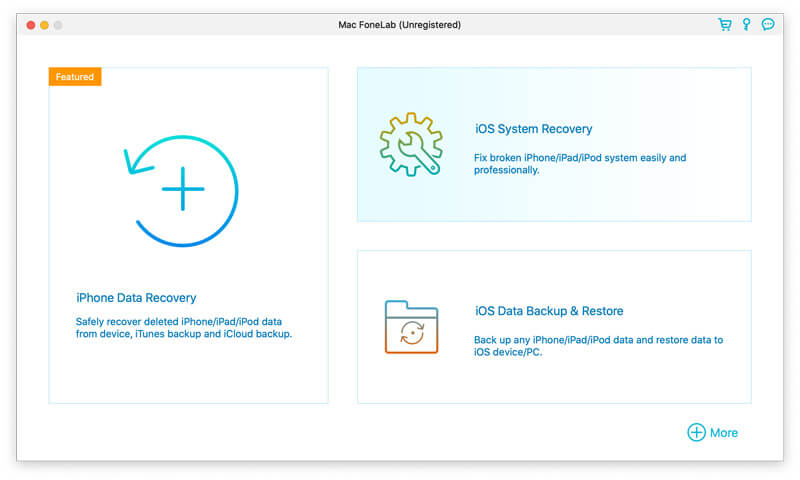
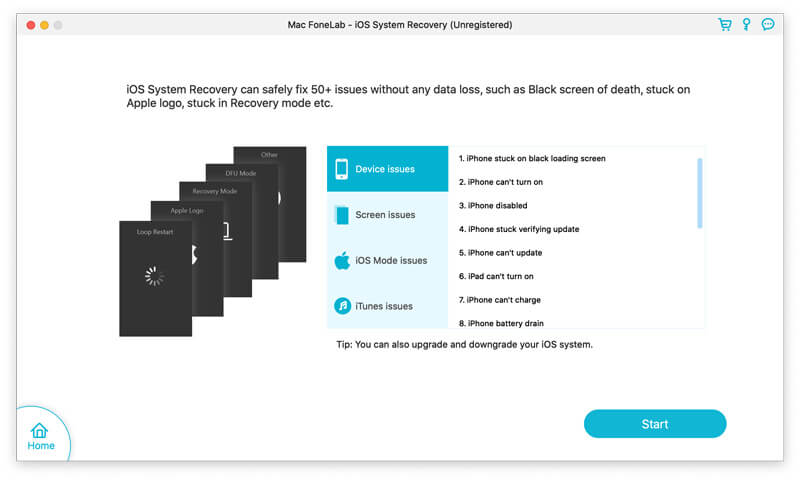
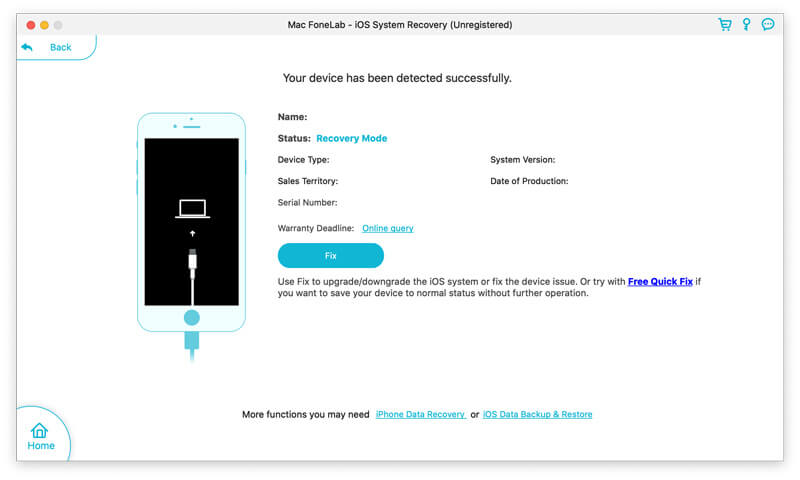
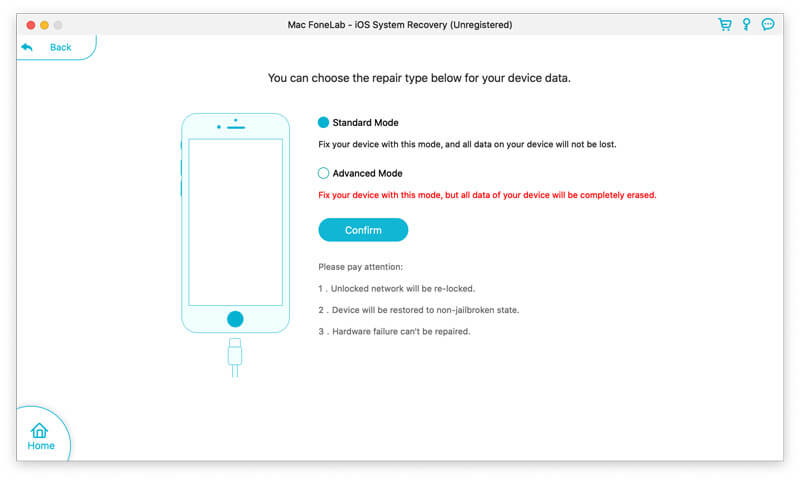
Note: Jeśli oprogramowanie nie wykryje nienormalnej sytuacji na twoim iPhonie, umieścisz w nim iPhone'a Tryb odzyskiwania lub tryb DFU do ręcznego ustawiania. Możesz postępować zgodnie z instrukcjami, aby zrobić to z łatwością.
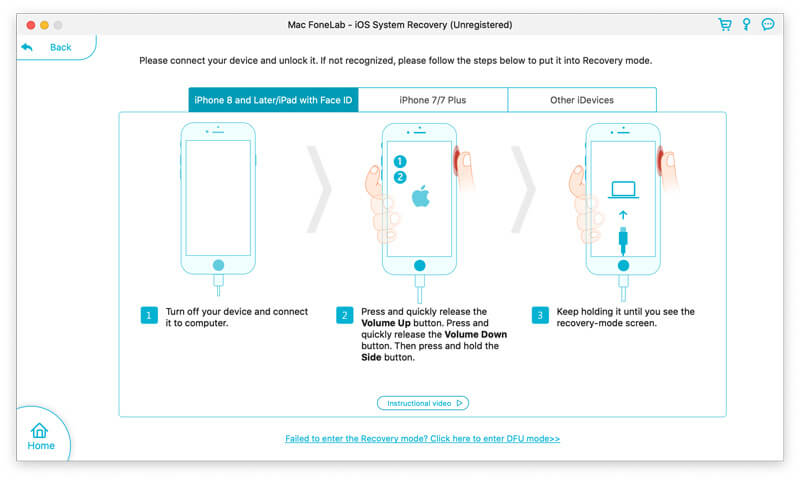
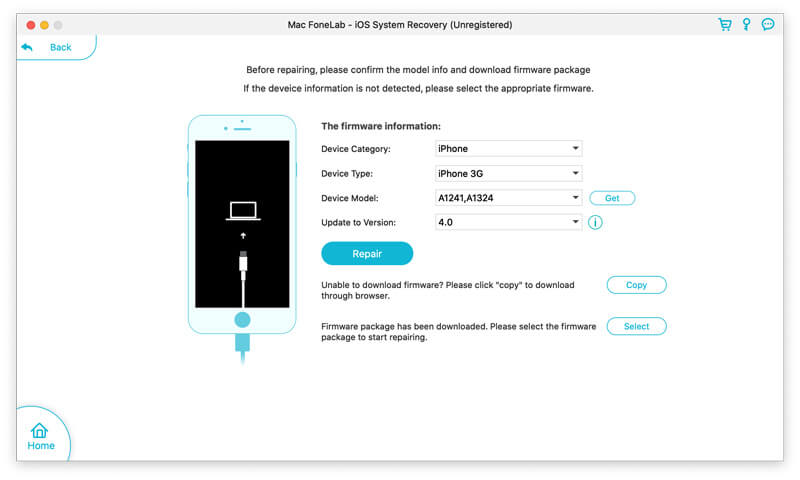
Po zakończeniu procesu naprawy iPhone uruchomi się ponownie i wróci do normalnego stanu. Możesz sprawdzić, czy WhatsApp może poprawnie powiadomić. Uczyć się jak naprawić WhatsApp nie działa.


Po przeczytaniu tego postu możesz uzyskać 5 prostych sposobów na naprawienie tego Powiadomienia WhatsApp nie działają na iPhonie i iPadzie. Niezależnie od tego, czy WhatsApp nie daje żadnych powiadomień, czy tylko dźwięk powiadomienia nie działa, możesz polegać na tych metodach, aby rozwiązać problem. Nie wahaj się z nami skontaktować, jeśli nadal masz jakieś pytania.

Napraw system iOS do normalnego działania w różnych problemach, takich jak utknięcie w trybie DFU, trybie odzyskiwania, trybie słuchawek, logo Apple itp. Do normalnego poziomu bez utraty danych.
100% bezpieczeństwa. Bez reklam.
100% bezpieczeństwa. Bez reklam.